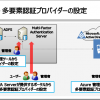皆さんこんにちは。国井です。
Azure ADでSSOを実現するために利用するMy Apps(マイアプリ)ポータルですが、パスワードベースのSSOの場合、最初にMy Apps Secure Sign-in Extensionを追加しなければなりません。もちろん最初に一度だけ入れればいい話なので「各自で追加しといてね☆」っていうのも良いんだけど、その手間のおかげで使う人が少なくなったらもったいないと思うんです。そこで、My Apps Secure Sign-in Extensionを自動で追加する方法を考えてみました。
と思ったら既にEdgeでの追加方法はこちらで紹介されていました。
ということで、ここではChromeを使う場合を想定し自動追加する方法を見てみたいと思います。
2022年1月10日追記
タイトル変えました。My Apps Secure Sign-in ExtensionというChrome拡張機能をレジストリ設定変更で追加する方法、Intuneを通じてChrome拡張機能を追加する方法という順番で紹介していますので、最後までご覧いただければ嬉しいです。
Chromeに拡張機能を追加する方法
手動だとchromeウェブストアにアクセスし、追加するって方法を採りますが
そうではなくレジストリにHKEY_LOCAL_MACHINE\SOFTWARE\Policies\Google\Chrome\ExtensionInstallForcelistというキーを作ってあげて
名前:1
種類:文字列値(REG_SZ)
データ:<拡張子ID>;https://clients2.google.com/service/update2/crx
となるように値を設定してあげると次回Chromeを起動したときに強制的に拡張機能が実装されます。これをスクリプトにしてIntuneから配ってあげればよいのです。
ちなみに複数の拡張機能を実装したい場合は名前を1,2,3… と順番に振ってそれぞれの拡張機能を指定します。
拡張子IDってなに?
Chromeの拡張機能はそれぞれに拡張子IDと呼ばれる文字列が設定されています。
拡張機能を実装するときにはこのIDを指定することが必要になるので、実装したい拡張機能の拡張子IDを調べておきましょう。
例えばMy Apps Secure Sign-in Extensionの拡張機能を追加する画面にアクセスすると、そのURLが次のようになっています。
このときのggjhpefgjjfobnfoldnjipclpcfbgbhl部分がその拡張機能の拡張子IDとなります。
レジストリ設定のスクリプト化
以上を踏まえてレジストリを設定するスクリプトを作ります。
レジストリ設定をスクリプト化する方法は色々ありますが、ここでは.regファイルを作ってみます。.regファイルの中身はこんな感じになります。
Windows Registry Editor Version 5.00
[HKEY_LOCAL_MACHINE\SOFTWARE\Policies\Google\Chrome\ExtensionInstallForcelist]
“1”=”ggjhpefgjjfobnfoldnjipclpcfbgbhl;https://clients2.google.com/service/update2/crx”
これをメモ帳に書いて、拡張子を.regにして保存しておきます。
.regファイルをIntuneから展開する
これはQiitaに.regファイルをIntunewin形式のファイルにする方法が紹介されているので、これを利用しましょう。
以上の設定が完了し、Intunewinファイルがクライアントに展開されると
Chromeの次回起動時にMy Apps Secure Sign-in Extensionが自動的に追加されます。
参考になれば幸いです。
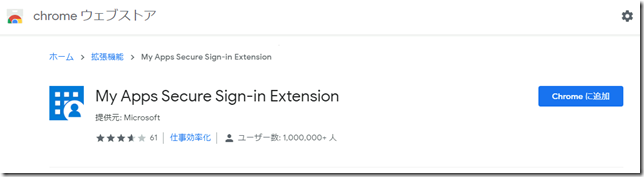

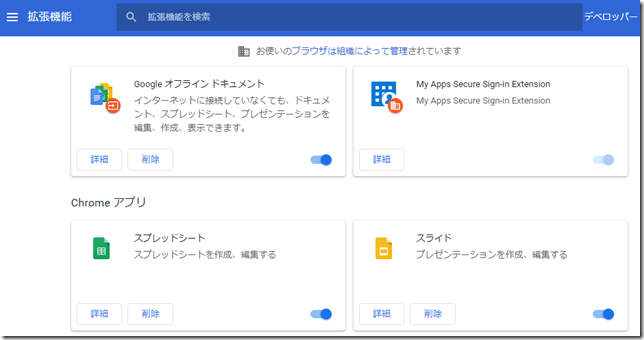


![条件付きアクセスで[デバイスのフィルター]を使う (2)](https://azuread.net/wp/wp-content/uploads/2021/10/filter_1634625265.jpg)